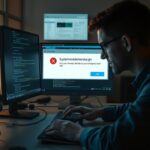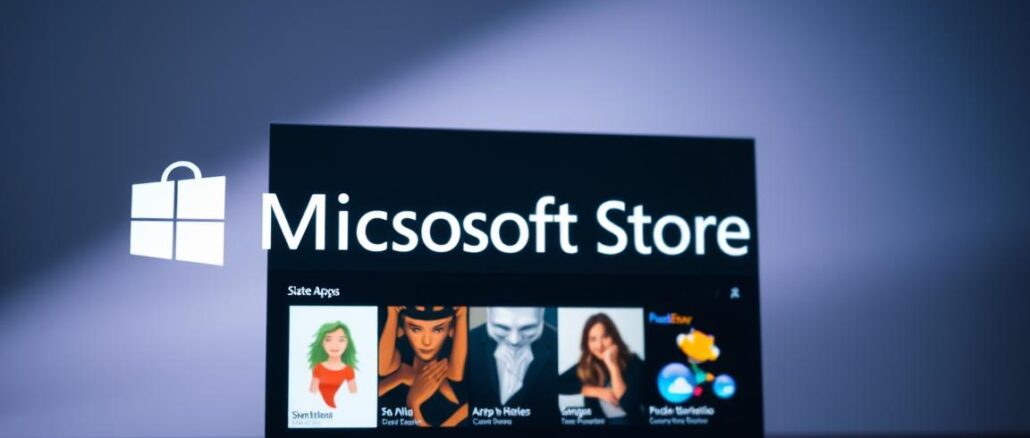
Hast du dich schon einmal gefragt, warum der Store plötzlich streikt und einfache Apps nicht mehr starten?
Du erfährst hier klar und direkt, wie du das microsoft-store-funktioniert-nicht-windows-11 Problem jetzt angehst. Ich zeige dir eine Schritt-für-Schritt-Anleitung mit konkreten Handgriffen, damit du den Store schnell wieder nutzen kannst.
Häufige Ursachen sind fehlende Store-Versionen nach einem Upgrade, fehlerhafte Updates oder beschädigte Systemdateien. Zunächst machst du schnelle Checks: Start, Oberfläche, Suche, Installation und Updates testen.
Im nächsten Schritt lernst du, wann ein einfacher Update-Check reicht, wann du wsreset.exe nutzen solltest und wie sfc /scannow sowie DISM helfen, beschädigte Dateien zu reparieren. Falls das nicht hilft, bekommst du Hinweise zur Sicherung und zur Kontaktaufnahme mit dem Support.
Dieses Intro gibt dir einen kompakten Plan, damit du zielgerichtet startest statt planlos Einstellungen zu öffnen. Du bekommst schnelle Hilfe und klare Schritte, um deine apps und app-Daten wieder funktionstüchtig zu bekommen.
Dein Microsoft Store öffnet nicht? So gehst du das Problem heute strukturiert an
Wenn der Store nicht startet, kannst du mit klaren Checks schnell die Ursache eingrenzen. Beginne mit einfachen Tests, bevor du komplexe Reparaturen ausführst.
Typische Symptome: Store lässt sich nicht öffnen, Apps fehlen, Downloads hängen
Prüfe zuerst das konkrete Symptom: Lässt sich der microsoft store überhaupt nicht starten, bleibt das Fenster leer oder reagieren Suche und Installation nicht? Notiere, ob einzelne apps fehlen oder ob alle Downloads ewig auf Ausstehend stehen.
- Starte den Rechner neu und versuche erneut, den store öffnen; achte auf einen kurzen Splashscreen, das deutet auf ein Startproblem hin.
- Teste die Internetverbindung und, wenn möglich, eine alternative Verbindung, um Verbindungsfehler auszuschließen.
- Öffne Ausführen (Win+R) und rufe
ms-windows-store://homeauf, um den Start direkt zu triggern. - Prüfe Konto, Region sowie Datum und Uhrzeit, wenn nur einzelne app-Einträge fehlen.
Halte dich an die Reihenfolge: Aktualisieren, Zurücksetzen, Systemreparatur. Dokumentiere kurz, was du ausprobiert hast — das hilft, falls du später Support kontaktieren musst.
microsoft-store-funktioniert-nicht-windows-11: Häufige Ursachen, die du prüfen solltest
Ein strukturierter Blick auf Updates, Konto und Systemdateien zeigt oft die Ursache. Bevor du Werkzeuge einsetzt, prüfe diese Punkte kurz und gezielt.
Fehlende oder veraltete Store-Version nach Upgrade
Nach einem Upgrade fehlt manchmal eine aktuelle Store-Komponente. Das merkst du, wenn die Oberfläche nicht lädt oder sofort schließt. Installations- oder Update-Prozesse können hier blockieren.
Update- und Download-Fehler im Microsoft Store
Downloads bleiben auf „Ausstehend“ oder Installation bricht ab. Häufig hängt das mit unvollständigen Updates, vollem Speicher oder temporären Ordnerproblemen zusammen.
Beschädigte Systemdateien als Auslöser für Startprobleme
Wenn der Store gar nicht reagiert, können defekte Systemdateien schuld sein. SFC- und DISM-Scans helfen meist, solche Fehler zu beheben.
Konto- und Verbindungsprobleme
Prüfe dein Konto: Ab- und wieder anmelden behebt oft Token-Fehler. Kontrolliere außerdem Internet, Datum, Uhrzeit und Region, da falsche Einstellungen zu Authentifizierungsfehlern führen.
- Achte auf ausreichenden Speicherplatz und vorübergehend deaktivierte Sicherheits-Tools (nur kurz testen).
- Wenn nur eine app betroffen ist, kontrolliere Version und Systemanforderungen.
- Schreibe Fehlercodes auf — sie helfen später bei der Diagnose.
Schritt-für-Schritt-Anleitung: So bringst du den Microsoft Store in Windows 11 wieder zum Laufen
Gehe Schritt für Schritt vor, damit du nicht unnötig Zeit mit Trial-and-Error verlierst. Die Reihenfolge beginnt mit einfachen Updates und endet bei Systemscans.
Store aktualisieren: Downloads und Updates anstoßen und neu starten
Öffne Win+R und tippe ms-windows-store://home. Klicke oben rechts auf das Aktionssymbol, wähle „Downloads und Updates“ und dann „Updates abrufen“. Warte, bis alle Updates installiert sind, und starte den PC neu.
Microsoft Store zurücksetzen mit wsreset.exe
Öffne Win+R → cmd und drücke Strg+Umschalt+Enter für Admin. Gib wsreset.exe ein und bestätige. Der Cache wird geleert. Danach PC neu starten und testen.
SFC- und DISM-Scans ausführen, um Systemdateifehler zu reparieren
Starte ein Terminal als Administrator (Win+R → wt → Strg+Umschalt+Enter). Führe sfc /scannow aus und starte neu.
Bei anhaltenden Fehlern öffne erneut das Terminal als Admin und führe DISM /Online /Cleanup-Image /ScanHealth aus. Anschließend neu starten.

- Prüfe nach jedem Schritt, ob der microsoft store Inhalte lädt und ob downloads starten.
- Bei erfolgreichem Laden fahre mit der Suche und Installation gewünschter apps fort.
- Erstelle vor tiefen Eingriffen eine System- und Dateisicherung, falls du später zurückrollen musst.
| Schritt | Befehl / Ort | Erwartetes Ergebnis |
|---|---|---|
| Update anstoßen | ms-windows-store://home → Downloads und Updates | Updates installiert, Cache aktualisiert |
| Cache zurücksetzen | wsreset.exe (Admin) | Leerer Store-Cache, Suchfunktionen reagieren |
| SFC-Scan | sfc /scannow (Terminal Admin) | Beschädigte Systemdateien repariert |
| DISM-Scan | DISM /Online /Cleanup-Image /ScanHealth | Tiefere Bildfehler erkannt und markiert |
Zusätzliche Checks für Konto, Updates und Installationen
Bevor du tiefer eingreifst, prüfe diese schnellen Konto- und Update-Checks. Sie stabilisieren Such- und Installationsvorgänge oft in wenigen Minuten.
Microsoft-Konto ab- und wieder anmelden, Store-Rechte prüfen
Melde dich im microsoft store ab und wieder an, um Zugriffstoken zu erneuern. Das behebt häufig Anzeigefehler und fehlende Berechtigungen.
Kontrolliere unter Einstellungen → Zeit & Sprache, ob Datum, Uhrzeit und Region korrekt sind. Falsche Werte verhindern die Authentifizierung von konto und apps.
Windows Update ausführen und ausstehende Store-Downloads abschließen
- Öffne Windows Update und installiere alle verfügbaren Updates. Starte den PC neu.
- Im Store: „Downloads und Updates“ öffnen, hängende downloads abbrechen und neu starten.
- Prüfe freien Speicherplatz und deaktiviere testweise VPN/Proxy, falls Inhalte nicht geladen werden.
- Nutze die Problembehandlung für Store-Apps; bleibt das Problem, dokumentiere Fehlercode und suche gezielt hilfe.
Wenn nichts hilft: Nächste Schritte und wie du schnell Unterstützung bekommst
Bleiben Store-Probleme bestehen, ist es Zeit für klare nächste Schritte und gezielte Hilfe.
Dokumentiere kurz, welche Schritte du probiert hast und notiere Fehlercodes. So hilfst du dem Support, schneller eine Lösung zu finden.
Öffne die Seite „Microsoft-Support kontaktieren“, gib dein problem ein, klicke auf „Hilfe erhalten“ und wähle dann „Support kontaktieren“. Frage konkret nach Reparaturoptionen, wenn sich der microsoft store öffnen lässt, aber Funktionen fehlen.
Als letzte Optionen ziehe eine Wiederherstellung aus einem aktuellen Systemabbild oder das Erstellen eines bootfähigen Mediums in Betracht. Eine Wiederherstellung auf anderer Hardware (Universal Restore) kann nach Hardwarewechsel helfen.
Teste nach jeder Maßnahme, ob sich der store öffnen lässt und ob apps wieder korrekt laden. Plane regelmäßige Sicherungen ein, um künftige ausfälle schneller zu beheben.